YouTube配信を見てもらいたいとき、「ここで配信中だよ!」「ここで配信予定だよ!」と人に教えるにはどうしたらよいのでしょうか。
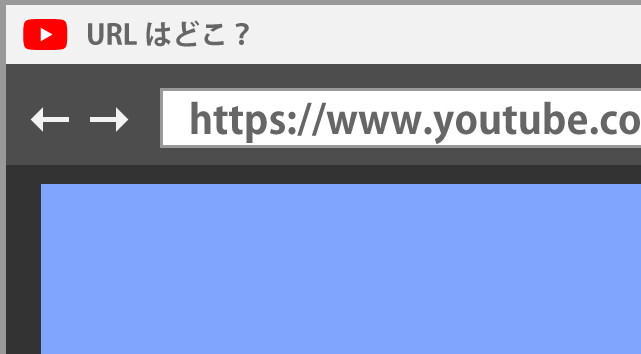
いちばん重要なのは、共有用のURLを伝えることです。たとえば、YouTubeのURLをコピーし、X(旧Twitter)でツイートするわけです。
では、共有用のURLはどこに掲載されているのでしょうか。
PC配信を前提にしています。
共有URLとは?
共有URL(以下URL)は、ふだんから見慣れているあの文字列のことです。難しく考える必要はありません。
https://www.youtube.com/watch?v=UC5EICrSDMw
用途は3つです。
- 配信を見てもらいたいとき
- 事前に配信を告知したいとき
- コメントビューアー(コメビュ)を使用したいとき
結論 : ライブ管理画面を見る
URLの掲載場所はどこでしょうか。
結論です。YouTubeのライブ管理画面を開いてください。そして右上の矢印アイコンをクリックします。
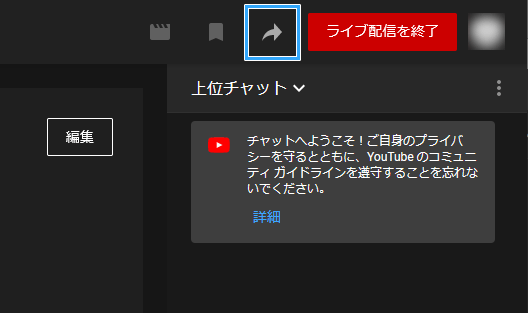
するとポップアップが表示されるので、「X」や「動画リンク」の部分に注目します。URLが掲載されています。
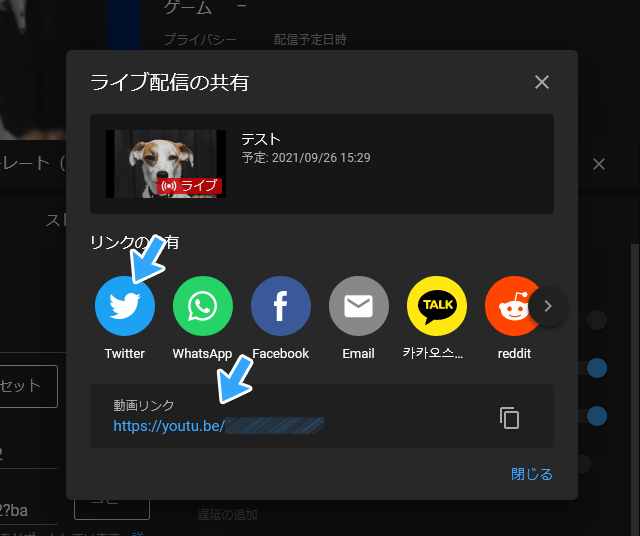
もっとも、「ライブ管理画面の開き方がわからない、意味不明」という人もいるかもしれません。その場合は、このまま記事を読み進めてください。
ライブ管理画面の開き方
ライブ管理画面を開く方法を見ていきましょう。まず、YouTube Studioにアクセスします。
つぎに、「コンテンツ」→「ライブ配信」の順にクリックします。
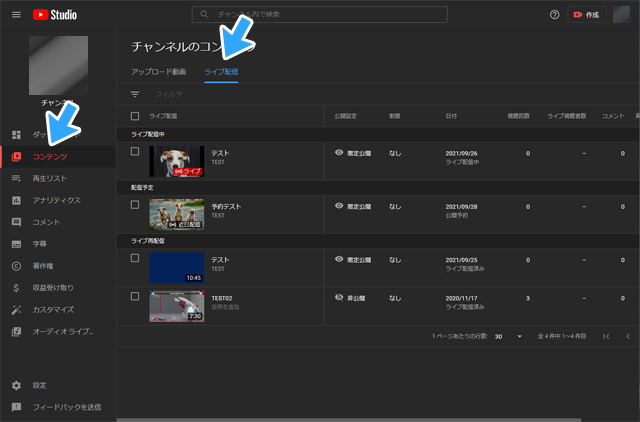
そこに「ライブ配信中」、または「配信予定」と表示されているはずです。(1)任意の配信にカーソルを合わせて、(2)電波アイコンをクリックしてください。
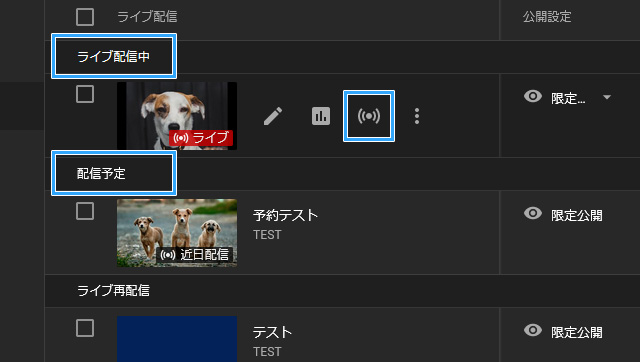
すると画面が切り替わります。この画面の右上部分に矢印アイコンがあります。同アイコンをクリックすることでURLが表示されます(上述)。
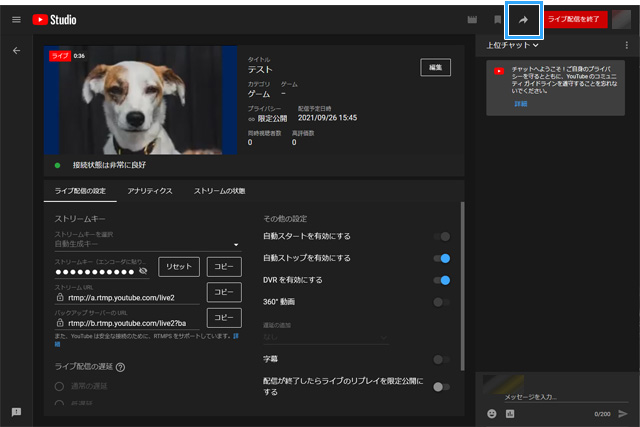
なお、縦の3点リーダーをクリック後、「共有可能なリンクを取得」をクリックする方法もあります。
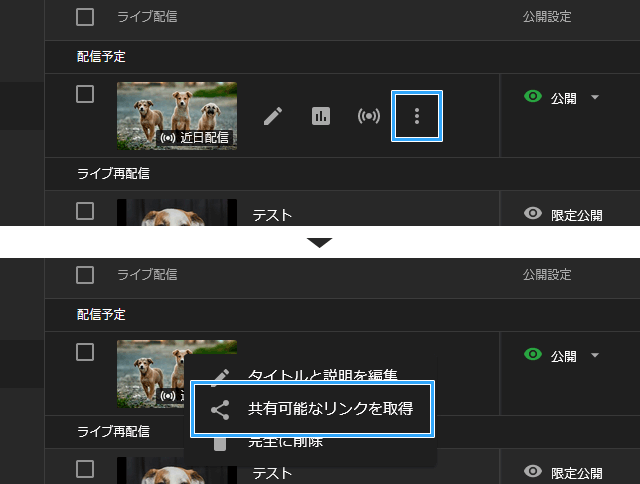
空欄の場合は?
もし「ライブ配信中」も「配信予定」も表示されていない場合、どうしたらよいのでしょうか。
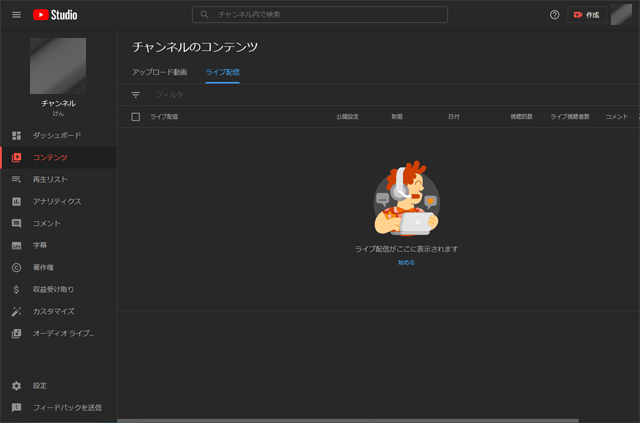
この場合、配信者である自分がまだなにもしていないということです。少なくとも配信の準備をしないことにはURLはわかりません。つまり、配信を見てもらうことはできません。
そこで、下記記事を読みながら配信の準備を行っていきましょう。そして実際に配信を始めます。
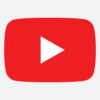
限定公開の場合は?
限定公開で配信する場合も、上述した方法と同じやり方です。ライブ管理画面からURLを確認しましょう。
URLを固定する方法は?
YouTubeの仕様上、URLは配信のたびに変わります。したがって、配信を行うたびに毎回URLを伝えるようにしましょう。
この点はTwitchと異なります。同サイトの場合、配信場所のURLはいつも同じです。変わりません。
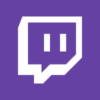
ただ、配信を一時的に中断→再開する場合は、URLを変えずに配信できます。
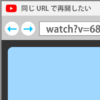
なお、公開設定の場合限定ですが、下記URLであれば配信中または配信予定のURLにリダイレクト(自動転送)させることもできます。
https://www.youtube.com/channel/チャンネルID/live
スマホの場合は?
PC配信なので、通常はPCからURLを調べるケースが多いと思いますが、スマホからもわかります。スマホでそのままツイートしてもかまいません。
まず、スマホにアプリをインストールしましょう。YouTube Studioというアプリを入れます。
そのうえで以下のように設定します。
- YouTube Studioを起動する。
- 左上のハンバーガーアイコンからダッシュボードを開く。
- 任意のサムネイルをクリックする。
- 右上の矢印アイコンをクリックする。
- 「コピー」をクリックする。
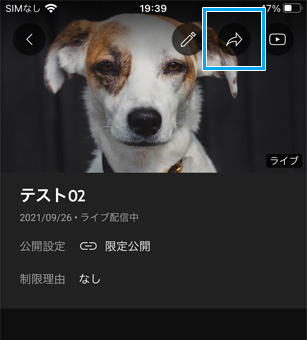
2006年から15年以上、ゲーム実況のやり方の解説記事を書いています。書いた記事数は1,000本以上。ゲーム配信、ゲーム録画、動画編集の記事が得意です。
記事はていねいに、わかりやすく!ゲーム実況界の教科書をめざしています。
